当我们需要在电脑上上网时,有时会遇到无法连接网络的问题,尤其是当我们想要通过手机的热点来连接网络时,可能会遇到连接失败的情况。这时候我们需要仔细检查一下电脑和手机之间的连接设置,以确保能够成功连接上网络。接下来我们将介绍一些解决办法,帮助您顺利连接手机热点。
电脑连接手机热点失败
具体方法:
1.打开手机,解锁手机桌面后,在桌面应用中点击设置,进入手机的设置页面。
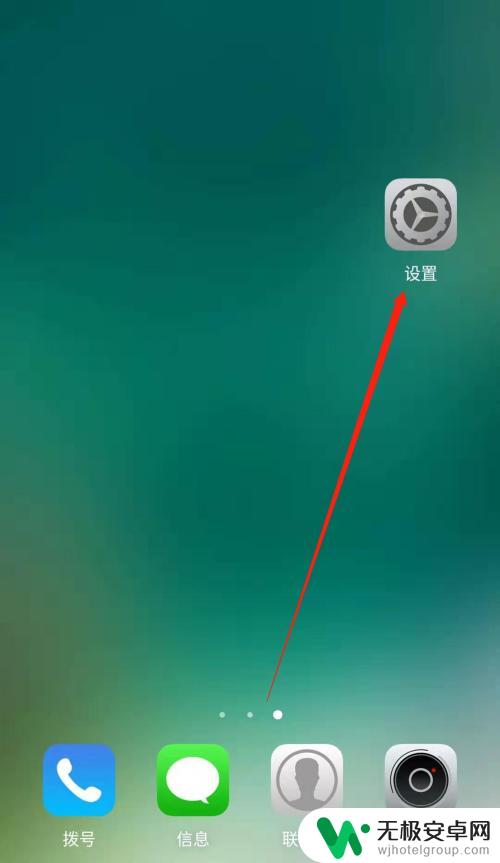
2.进入手机的设置页面后,点击更多连接方式,进入手机更多连接方式设置页面。
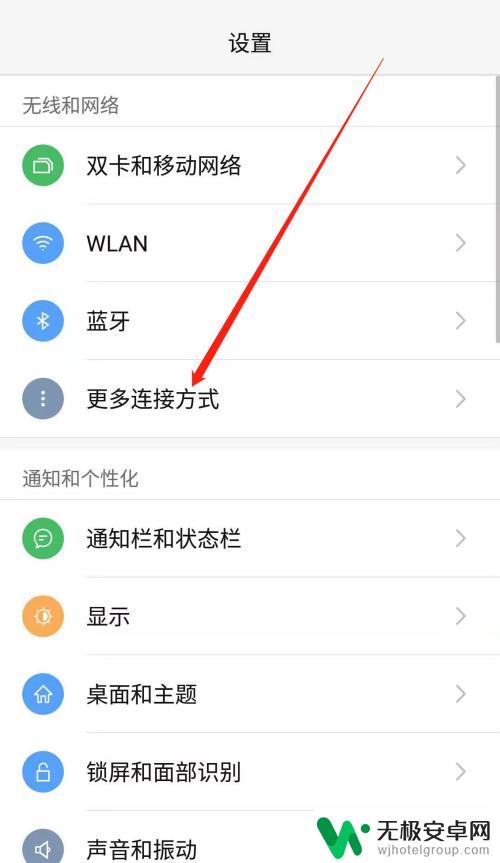
3.进入手机的更多连接方式设置页面后,点击个人热点一栏,进入手机的个人热点设置页面。
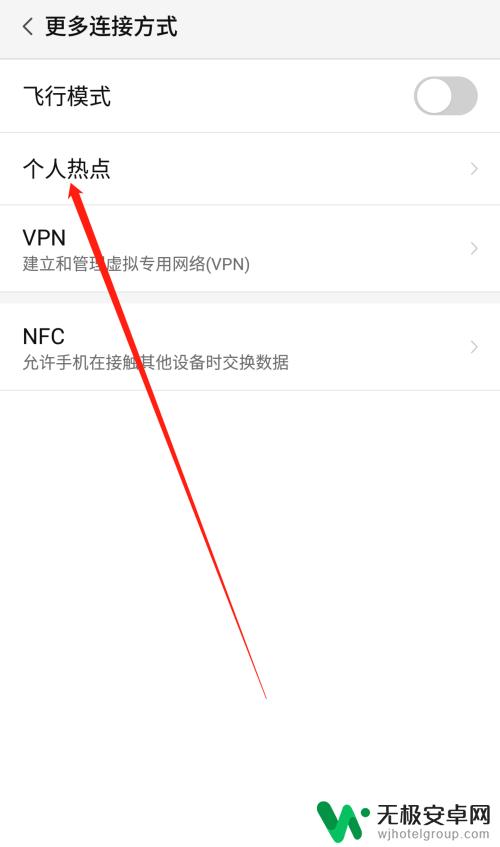
4.进入手机的个人热点设置页面后,点击便携式WLAN热点后方的开关按钮打开手机的便携式热点。
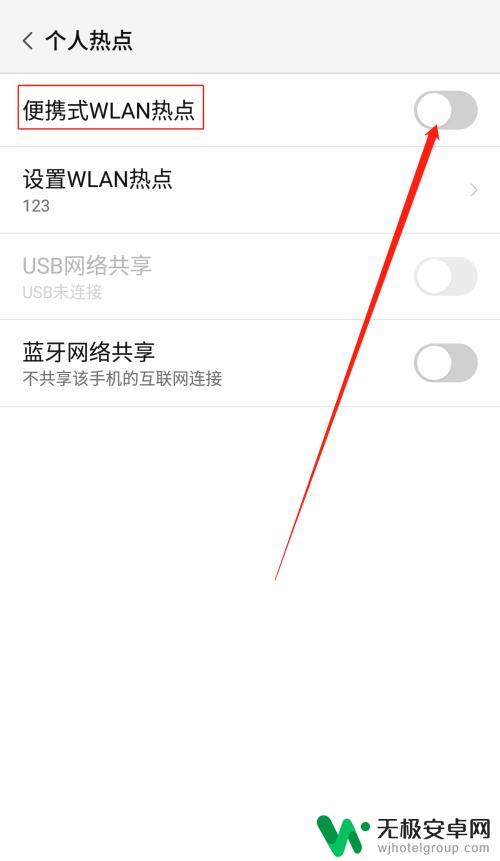
5.打开手机的便携式热点后,点击下方的设置WLAN热点。设置热点的网络名称及网络密码,然后点击页面右上角的确定。
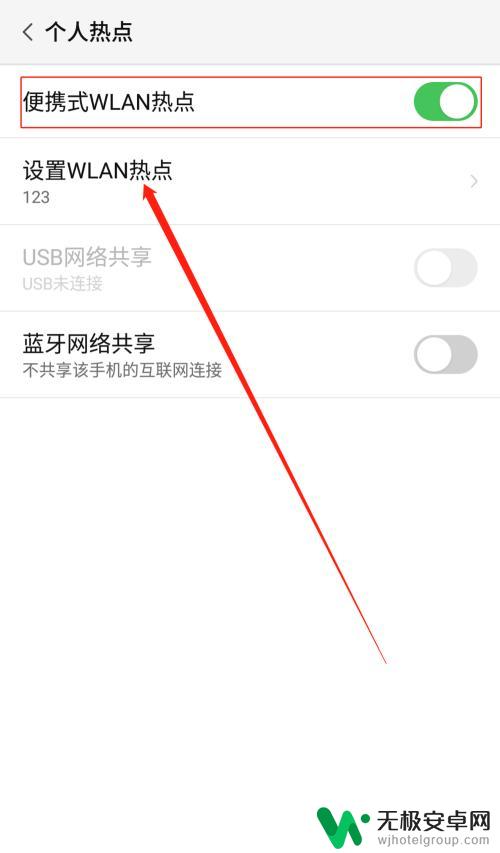
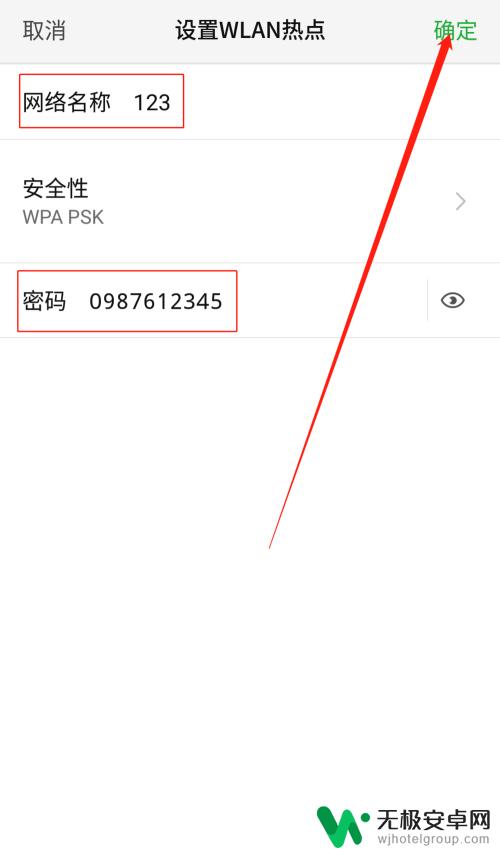
6.便携式热点的网络名称及密码设置好以后,用数据线把手机连接到电脑上。我们可以看到USB网络共享下方显示:已连接USB,然后点击USB网络共享后方的开关按钮开启USB网络共享功能。
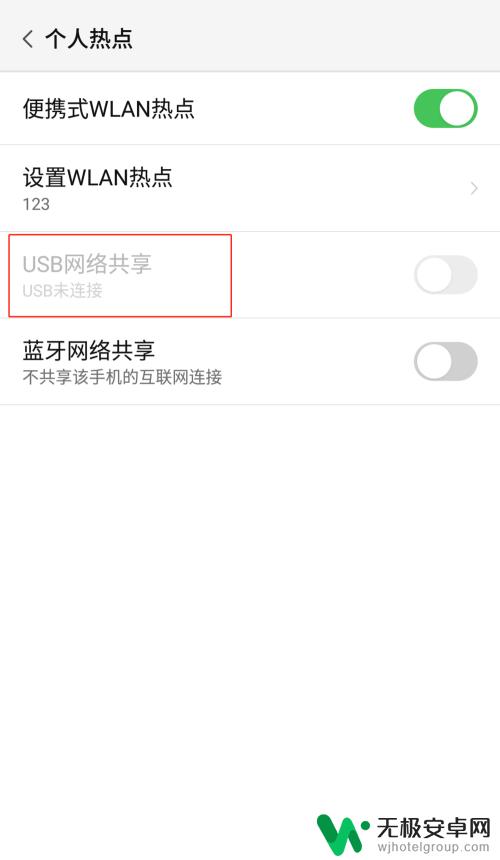
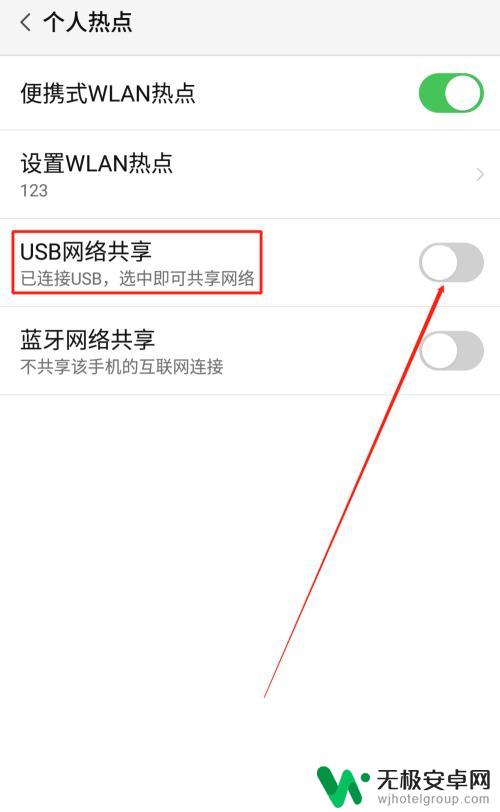
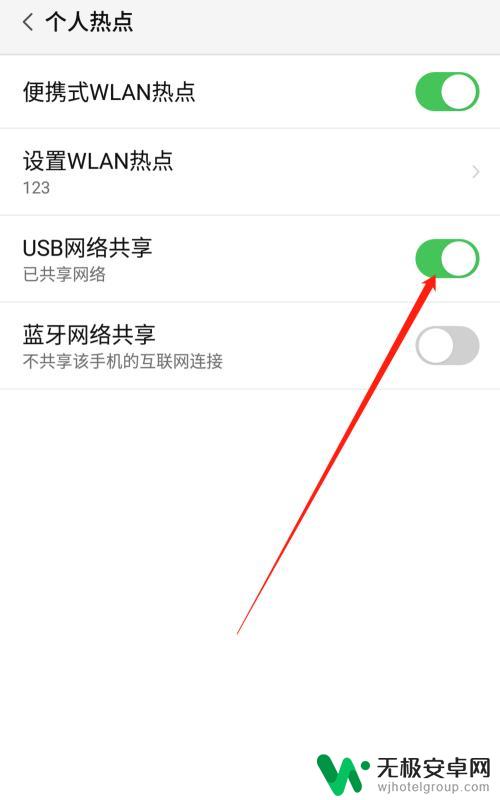
7.USB网络共享功能开启后,点击电脑下方的网络连接。找到我们设置的便携式热点的网络名称输入密码,这样就可以用电脑使用手机上的热点了。
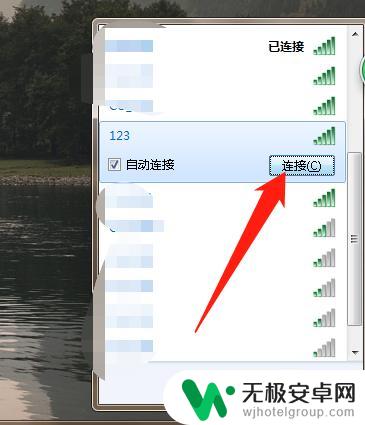
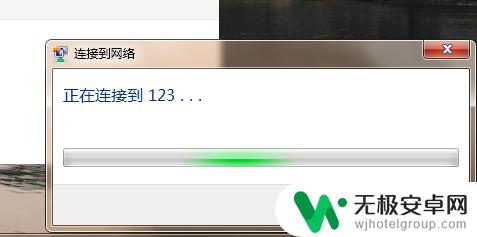
以上就是关于如何将电脑连接到手机的WiFi热点的全部内容,如果有遇到相同情况的用户,可以按照小编的方法来解决。











